ps是一款功能强大的图片编辑与合成软件,我们使用该软件可以进行P图,下面我们就来看看怎么使用PHOTOSHOP做换头效果的吧。
操作方法
-
01
在桌面上双击ps的快捷图标,打开ps这款软件,进入ps的操作界面,如图所示:
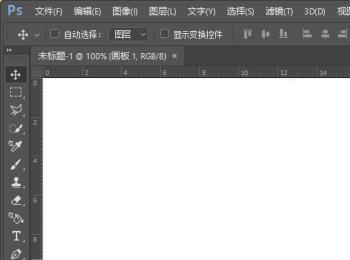
-
02
在该界面内按下Ctrl+O键弹出打开对话框,在该对话框内找到我们的素材文件,如图所示:
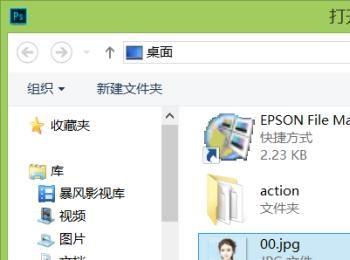
-
03
选择其中一个人物的图片,在工具箱内找到磁性套索工具,如图所示:
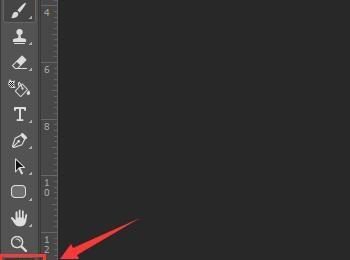
-
04
使用磁性套索工具在人物头像上做出人物头像的选区,如图所示:

-
05
做出选区后按下delete键将人物头像删除,再在工具箱内找到仿制图章工具,如图所示:
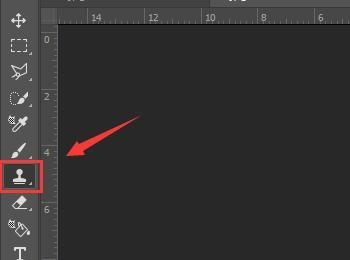
-
06
使用仿制图章工具,按下alt键在背景上点击将刚刚删除的人物头像内填充上背景色,如图所示:

-
07
在选择另一张图片,再在工具箱内找到磁性套索工具,使用磁性套索工具在这个素材上做出人物的头像选区,如图所示:

-
08
做出人物的头像选区后在菜单里找到选择菜单,点击选择菜单在其子级菜单里找到修改选项,如图所示:
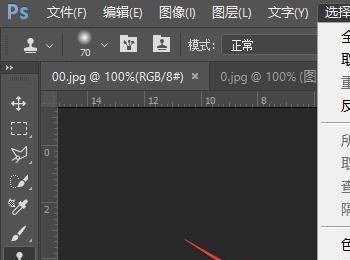
-
09
点击修改选项,在其下拉菜单里找到羽化选项,如图所示:
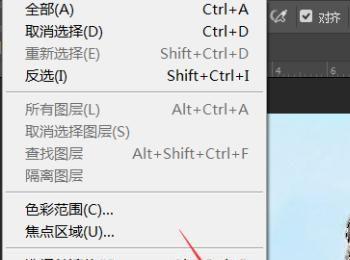
-
10
点击羽化选项在弹出的对话框内设置羽化值为1,如图所示:
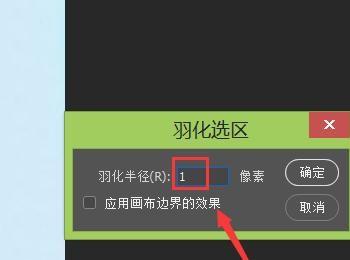
-
11
使用移动工具将这个人物头像移动到刚刚处理好的图片上,如图所示:

-
12
按下Ctrl+T键调节人物头像的大小和位置,最后的换头效果,如图所示:

